iphone打字不出汉字 iPhone怎么打不出中文
日期: 来源:铲子手游网
最近有很多用户反映他们的iPhone无法打出中文字符,这让他们感到非常困惑和困扰,在日常生活中,我们经常需要使用中文进行沟通和交流,而iPhone作为一款智能手机,却出现了无法输入中文字符的问题,这给用户带来了很大的不便。虽然我们可以通过英文输入法进行输入,但对于习惯使用中文的用户来说,这无疑是一个难以接受的困扰。希望苹果公司能够尽快解决这一问题,让用户能够方便地使用中文输入法进行文字输入。
iPhone怎么打不出中文
具体步骤:
1.一般情况下,在通讯录新建联系人时,出现 iPhone 不能打汉字的机率最大。如下图所示,这是当出现问题时的截图。
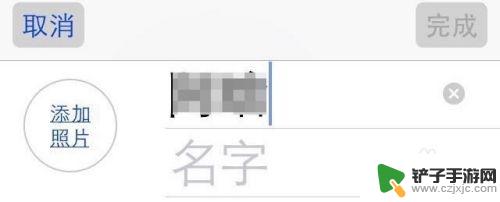
2.此时即便是我们切换其它不同的输入法,也不能解决这个问题。
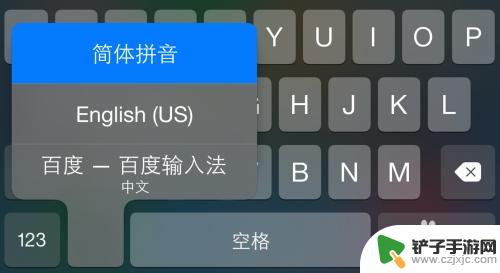
3.由于当出现不能输入打出汉字的问题时,输入法已经与系统失去联系。所以即使我们在设置中重新删除添加键盘,也不能解决。
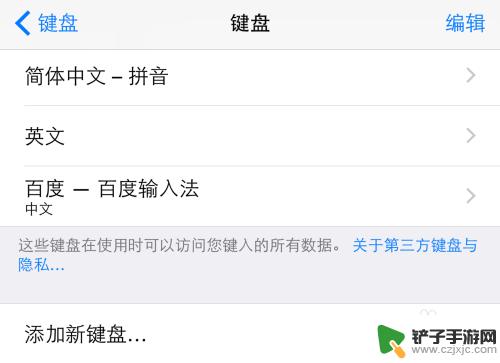
4.此时最为直接的方法但是按下 iPhone 电源键不放,待出现关机选项时,滑动关机。

5.当关机以后,再按下电源键开机。启动成功以后,再重新调出输入法,就可以重新输入汉子了。
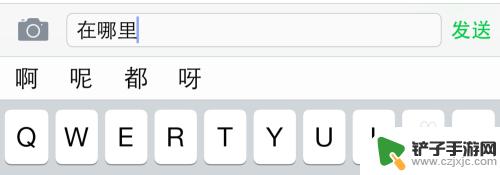
6.当然你也可以换一些其它的第三方输入法,观察使用,看是否还会出现类似的问题。
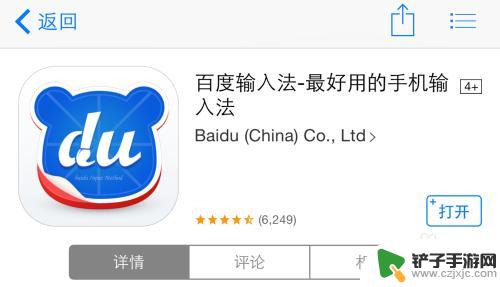
7.由于出现 iPhone 不能输入汉字的问题与在 iPhone 上安装的第三方输入法有一定的联系,如果你经常遇到这样的情况。可以在 iPhone 上删除当前已经启用的第三方输入法,使用苹果手机自带的输入法。
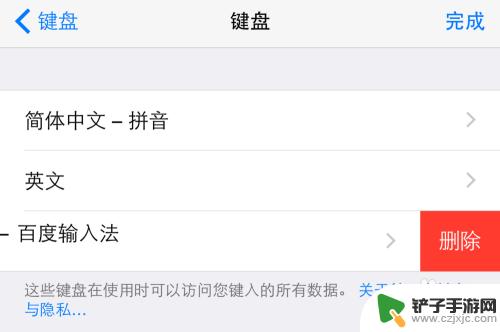
以上就是iPhone无法输入汉字的全部内容,如果有不清楚的用户,可以按照小编的方法进行操作,希望能够帮助到大家。














